MySQL adalah sistem manajemen basis data relasional sumber terbuka, umumnya digunakan dalam aplikasi web untuk menyimpan dan mengambil catatan dan informasi.
MySQL pertama kali dikembangkan oleh MYSQL AB, sekarang dimiliki oleh Oracle Corporation. Itu adalah aplikasi database utama untuk sistem operasi Linux sampai MariaDB , sebuah garpu dari MySQL, muncul dalam gambar.
Pada artikel ini, kita akan mengerjakan tugas cara Install MySQL 5.7 di Ubuntu 16.04 / Ubuntu 14. 04 &Debian 9 / Debian 8 .
Tambahkan Repositori MySQL
Server MySQL tidak lagi didistribusikan melalui citra sistem operasi dasar atau repositori OS karena lisensi perangkat lunak. Jadi, Anda perlu menambahkan repositori resminya untuk menginstal server komunitas MySQL.
wget https://dev.mysql.com/get/mysql-apt-config_0.8.9-1_all.deb
Instal paket repositori menggunakan dpkg perintah.
sudo dpkg -i mysql-apt-config_0.8.9-1_all.deb
Penginstal paket akan meminta Anda untuk memilih repositori MySQL. Berdasarkan pilihan Anda, penginstal akan mengonfigurasi repositori untuk menerima versi MySQL yang sesuai.
Di sini, saya akan memilih MySQL 5.7 yang merupakan default. Kemudian pilih OK lalu tekan enter.
Jika Anda ingin menginstal MySQL 8.0, buka bagian instal MySQL 8.0 RC untuk mengetahui lebih lanjut tentang memilih repositori pratinjau MySQL 8.0.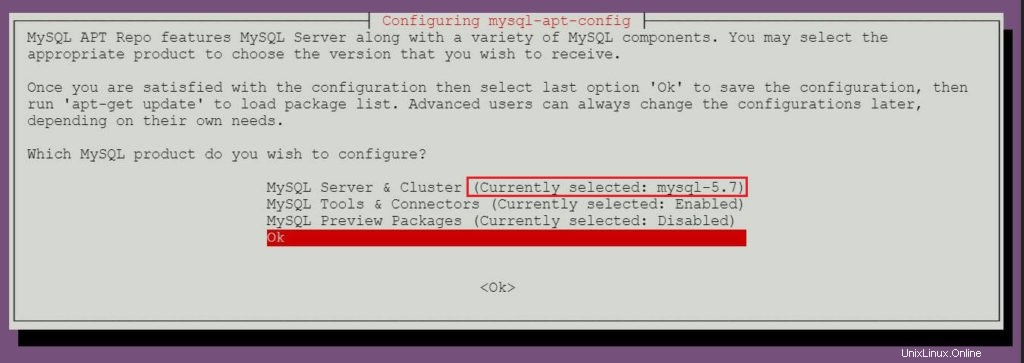
Instal Server Komunitas MySQL
Oracle saat ini menawarkan versi stabil dan versi beta dari server MySQL. Anda dapat memilih salah satu yang ingin Anda instal di mesin Anda.
Instal MySQL 5.7
Perbarui indeks repositori menggunakan apt-get update perintah.
sudo apt-get update
Gunakan perintah apt untuk menginstal versi stabil terbaru MySQL .
sudo apt-get -y install mysql-community-server
Pemasang paket akan meminta Anda untuk menyetel kata sandi root MySQL.

Masukkan kembali kata sandi.
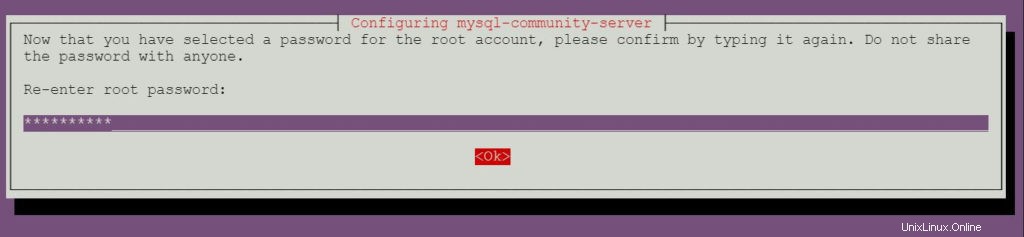
Instal MySQL 8.0 RC
MySQL 8.0 saat ini merupakan RC (kandidat rilis). Seharusnya hanya dipasang untuk melihat pratinjau fitur . yang akan datang MySQL dan tidak direkomendasikan untuk digunakan di lingkungan produksi.
Jalankan dpkg-reconfigure perintah untuk memperbarui konfigurasi repositori MySQL.
sudo dpkg-reconfigure mysql-apt-config
Tekan enter untuk mengubah versi MySQL di halaman ini.
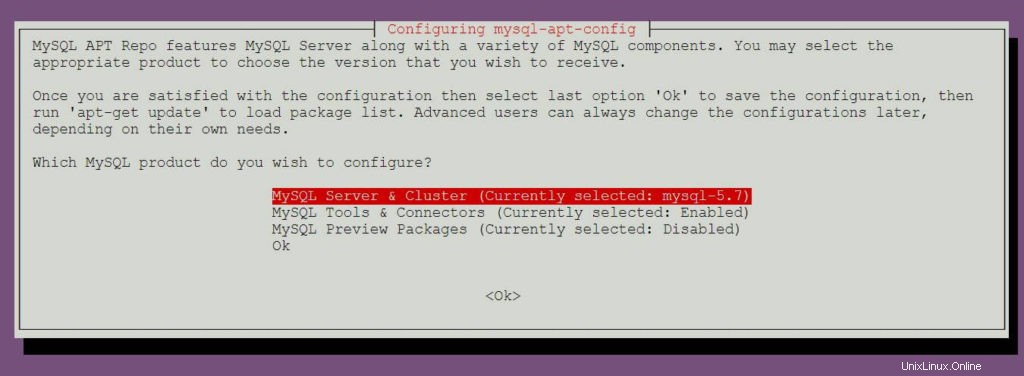
Pilih mysql-8.0 preview lalu tekan enter.
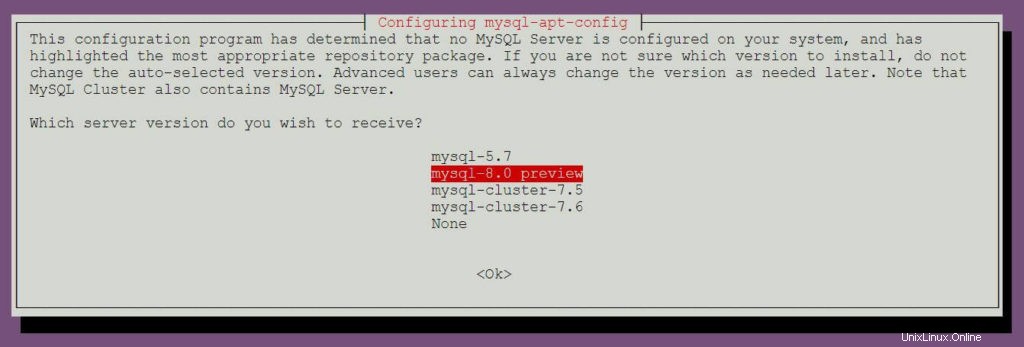
Tekan enter untuk menerima pesan peringatan.
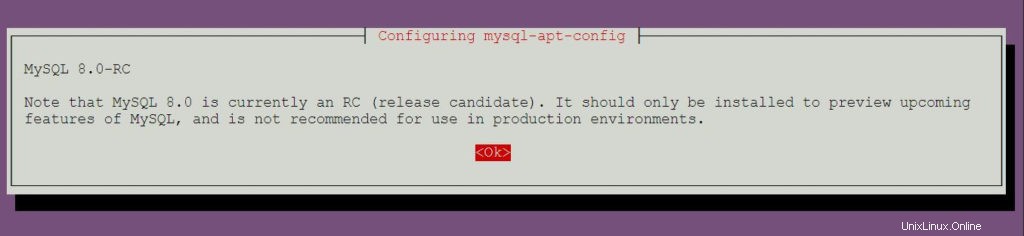
Pilih OK lalu tekan enter.
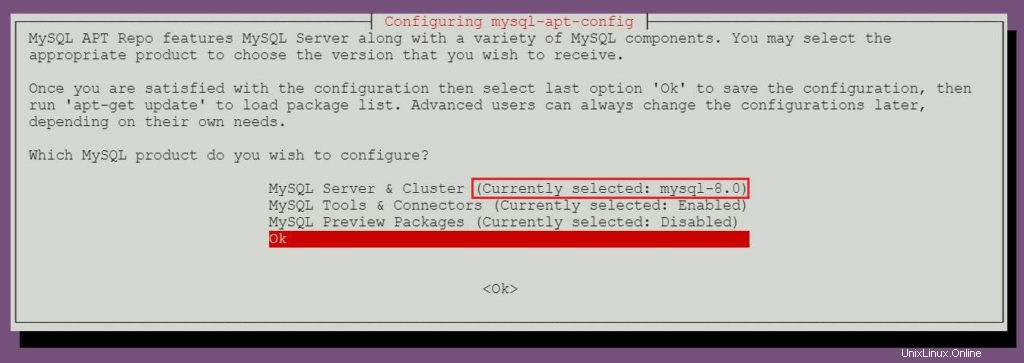
Perbarui indeks repositori menggunakan perintah apt.
sudo apt-get update
Jalankan perintah berikut untuk menginstal MySQL 8.0 RC di komputer Anda.
sudo apt-get -y install mysql-community-server
Pemasang paket akan meminta Anda untuk menyetel kata sandi root MySQL.

Masukkan kembali kata sandi.
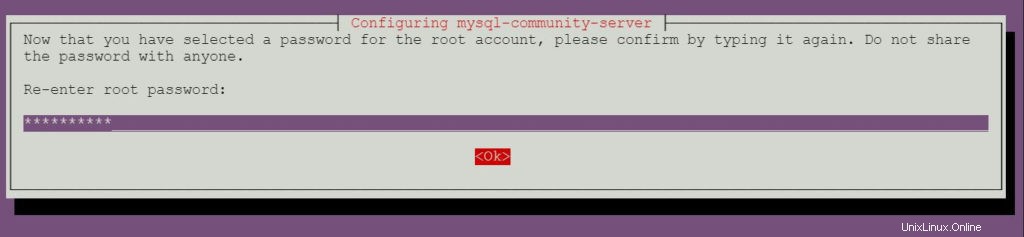
Mulai server MySQL
Setelah instalasi MySQL, Anda dapat memulai server MySQL menggunakan perintah berikut.
### Ubuntu 16.04 / Debian 9/8 ### sudo systemctl start mysql ### Ubuntu 14.04 ### sudo service mysql start
Aktifkan server MySQL saat startup sistem.
### Ubuntu 16.04 / Debian 9/8 ### sudo systemctl enable mysql ### Ubuntu 14.04 ### sudo update-rc.d mysql defaults
Verifikasi bahwa layanan server MySQL dimulai menggunakan perintah berikut.
### Ubuntu 16.04 / Debian 9/8 ### sudo systemctl status mysql ### Ubuntu 14.04 ### sudo service mysql status
Keluaran
Ubuntu 16.04 / Debian 9/8 :
● mysql.service - MySQL Community Server
Loaded: loaded (/lib/systemd/system/mysql.service; enabled; vendor preset: enabled)
Active: active (running) since Mon 2018-03-05 11:43:12 UTC; 7min ago
Main PID: 13623 (mysqld)
CGroup: /system.slice/mysql.service
└─13623 /usr/sbin/mysqld --daemonize --pid-file=/var/run/mysqld/mysqld.pid
Mar 05 11:43:11 mysqub systemd[1]: Starting MySQL Community Server...
Mar 05 11:43:12 mysqub systemd[1]: Started MySQL Community Server.
Mar 05 11:49:13 mysqub systemd[1]: Started MySQL Community Server. Ubuntu 14.04 :
* MySQL Community Server 8.0.3-rc-log is running
Bekerja dengan Server MySQL
Masuk ke MySQL dengan pengguna root dan kata sandi yang Anda tetapkan selama instalasi.
mysql -u root -p
Keluaran
MySQL 5.7:
Enter password: Welcome to the MySQL monitor. Commands end with ; or \g. Your MySQL connection id is 4 Server version: 5.7.21 MySQL Community Server (GPL) Copyright (c) 2000, 2018, Oracle and/or its affiliates. All rights reserved. Oracle is a registered trademark of Oracle Corporation and/or its affiliates. Other names may be trademarks of their respective owners. Type 'help;' or '\h' for help. Type '\c' to clear the current input statement. mysql>
MySQL 8.0:
Enter password: Welcome to the MySQL monitor. Commands end with ; or \g. Your MySQL connection id is 7 Server version: 8.0.3-rc-log MySQL Community Server (GPL) Copyright (c) 2000, 2017, Oracle and/or its affiliates. All rights reserved. Oracle is a registered trademark of Oracle Corporation and/or its affiliates. Other names may be trademarks of their respective owners. Type 'help;' or '\h' for help. Type '\c' to clear the current input statement. mysql>
Instal phpMyAdmin
phpMyAdmin adalah antarmuka manajemen berbasis web open source untuk mengelola server database MySQL dan MariaDB.
phpMyAdmin sepertinya tidak berfungsi dengan MySQL 8.0 RC.Instal phpMyAdmin menggunakan perintah apt .
sudo apt-get install -y phpmyadmin
Ikuti petunjuk di layar untuk mengonfigurasi phpMyAdmin.
Pilih server web.
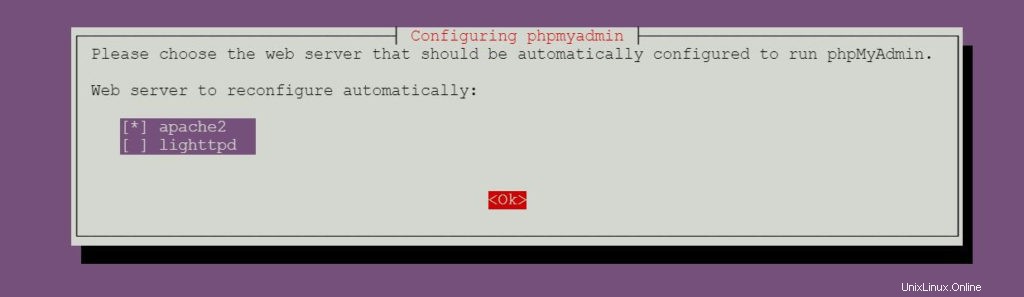
Setel kata sandi aplikasi phpMyAdmin.
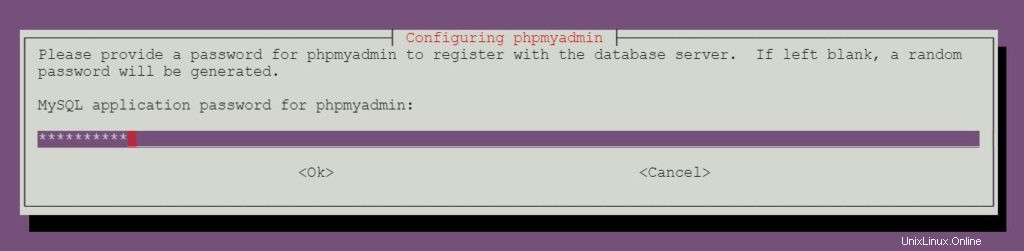
Masukkan kembali kata sandi aplikasi phpMyAdmin.
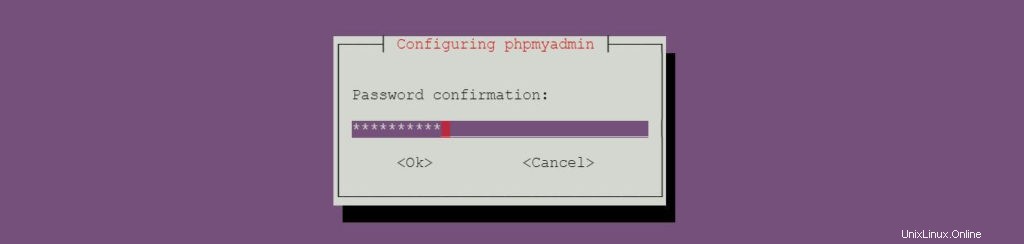
Masukkan kata sandi root MySQL yang Anda atur selama instalasi server komunitas MySQL.
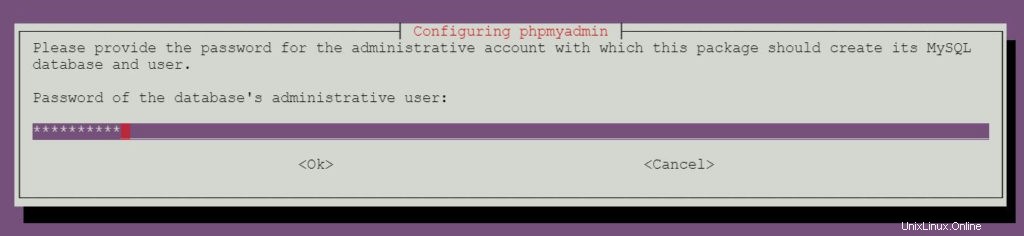
Mengakses antarmuka web phpMyAdmin
Buka browser web Anda dan masukkan URL berikut.
http://your.ip.add.ress/phpmyadminMasuk sebagai pengguna root MySQL.
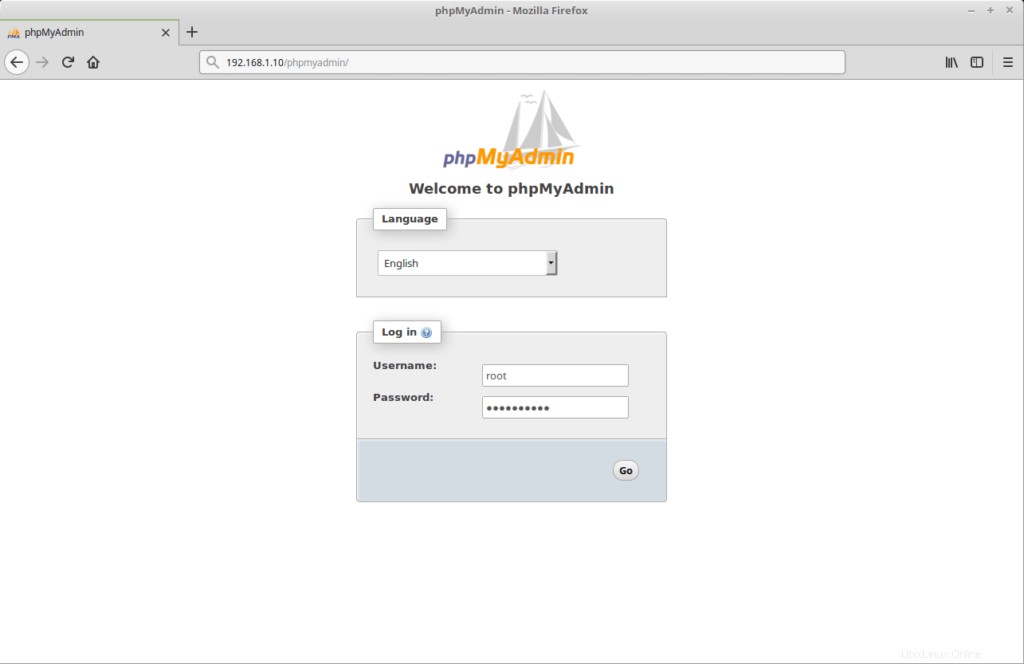
halaman beranda phpMyAdmin:
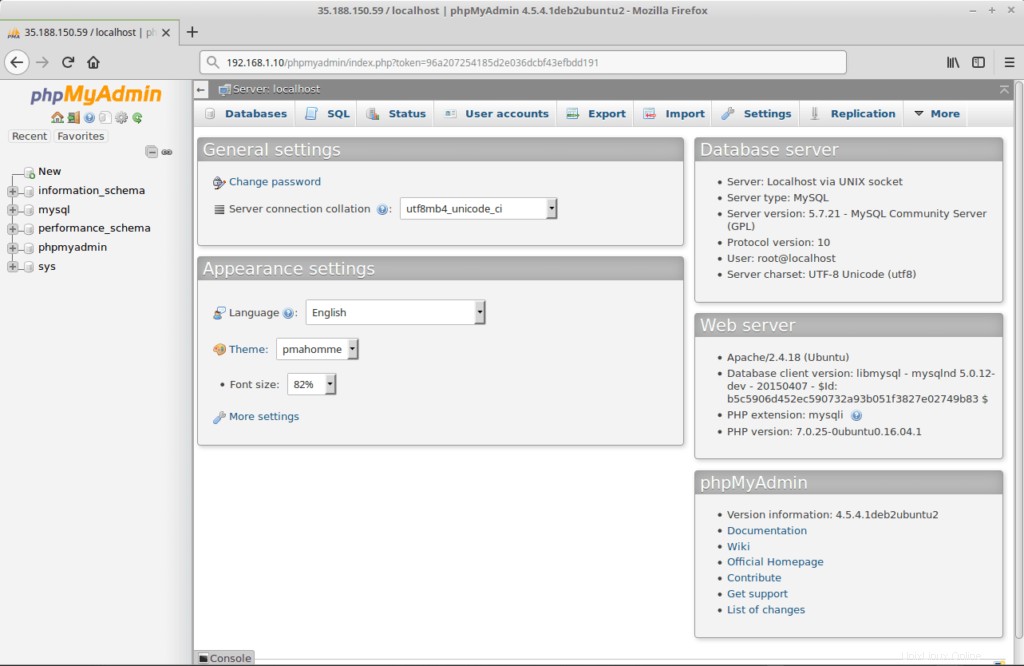
Itu saja.